注意: 請先到 電郵控制台 (Qmailadmin) 開設電郵戶口, 然後才可設定 Windows Mobile 電子郵件帳號。
1. 按開始 --> 訊息中心,啟動 Windows Mobile 訊息中心。
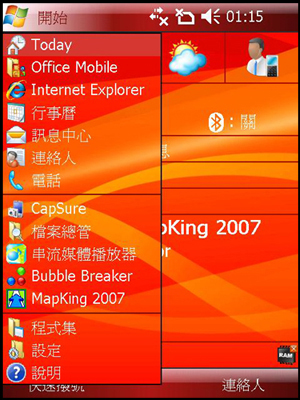
2. 選擇<<新增電子郵件帳號>>。
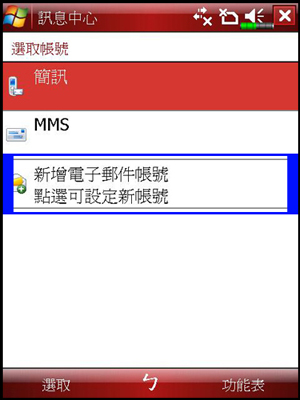
3. 輸入您的電郵地址,取消打勾<<嘗試從網際網路自動取得電子郵件設定>>,按<<下一步>>。
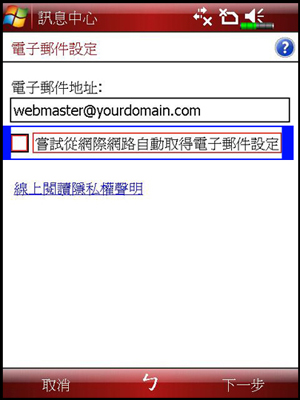
4. 選擇<<網際網路電子郵件>>,按<<下一步>>。
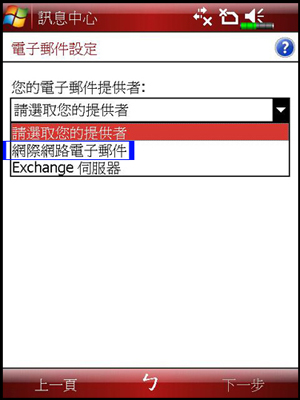
5. 輸入您的名字和帳號顯示名稱,按<<下一步>>。
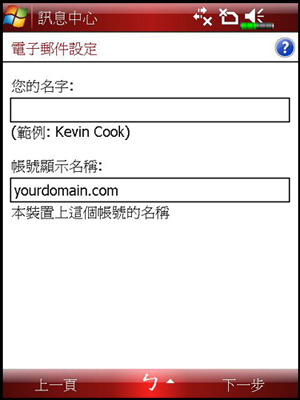
6.
內送郵件伺服器輸入如"mail.你的域名.com",並選擇<<POP3>>為帳號類型,再按<<下一步>>。
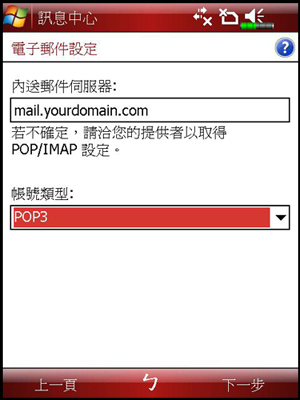
7.
請注意,如電郵地址是webmaster@你的域名.com ,使用者名稱便是webmaster@你的域名.com。輸入密碼後,按<<下一步>>。
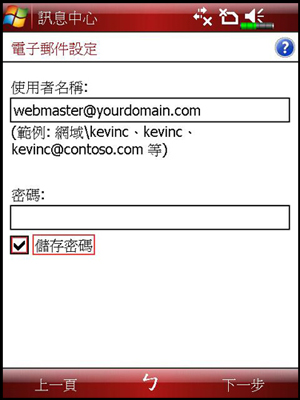
8. "外寄郵件伺服器"輸入您的ISP提供的SMTP伺服器名稱,如使用 商業網上行 的便輸入"corpmail1.netvigator.com"。
如已申請我們的SMTP / SMTP 1025服務,輸入我們提供的SMTP伺服器名稱,再按<<下一步>>。
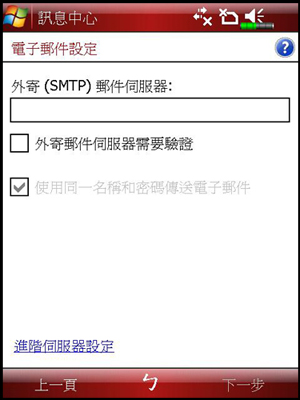
9. 設定<<自動傳送/接收>>選項,再按<<完成>>便可。
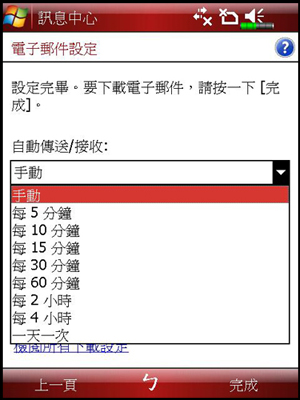
10. "訊息中心"畫面,選擇你想設定的帳號,並在畫面右下角 功能表 --> 選項。
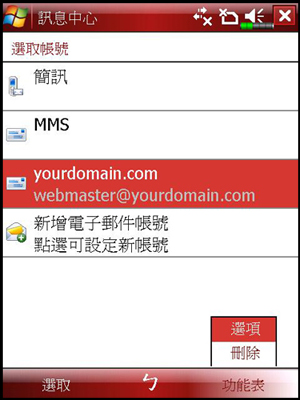
11. 點擊您想選擇的帳號兩次。
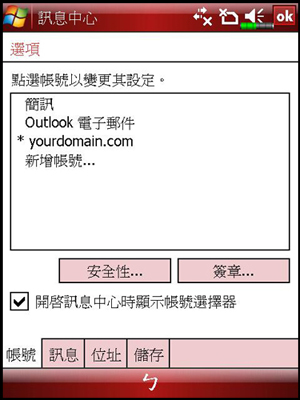
12. 按<<下一步>>直至到外寄(SMTP)郵件伺服器畫面,並剔上<<外寄郵件伺服器需要驗證>>,取消打勾<<使用同一名稱和密碼傳送電子郵件>>。
(註1:如果只用作收取電郵的話,可以省略 第 12 及 13 步)
(註2:如果您的網絡供應商(ISP)提供的SMTP不需要驗證,可省略 第 12 及 13 步)
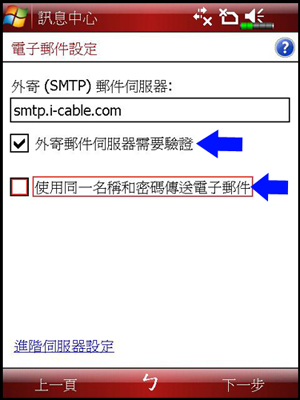
客戶可使用您的網絡供應商(ISP)提供的SMTP:
網上行 (smtp.netvigator.com)
商業網上行 (corpmail1.netvigator.com)
香港有線寬頻 (smtp.i-cable.com)
和記網 (smtp.hutchcity.com)
香港寬頻 (smtp.hkbn.net)
HKNet (smtp.hknet.com)
PacificNet (smtp.pacific.net.hk)
13. 輸入您的 ISP 所給您的外寄伺服器的使用者名稱及密碼,按<<下一步>>直至"郵件格式"畫面按<<完成>>,儲存設定。
(如已申請我們的SMTP/ SMTP1025服務,請填上我們提供的SMTP帳戶名稱和密碼。)
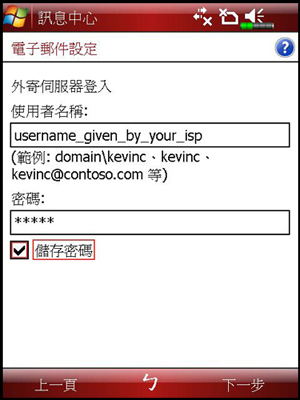
14.
完成設定後,按下<<功能表>>的<<傳送/接收>>,這樣郵件便在你的收件匣內。
常見使用問題
可否在Webmail和Windows Mobile內都收取相同的郵件?
這是可以的。
a.
進入電子郵件設定版面後,按<<下一步>>直到"自動傳送/接收"的版面,並選擇<<進階設定>>。
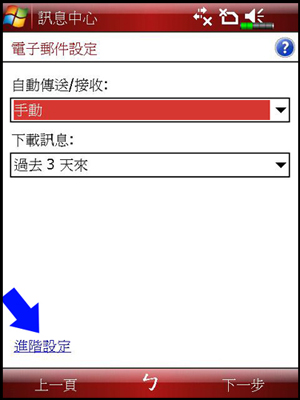
b. 在"刪除郵件時"一欄選擇<<保留於伺服器上>>,並按<<完成>>。
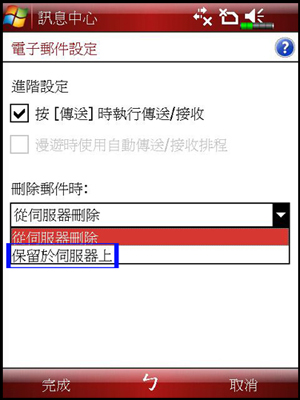
|